วิธีเปลี่ยนรูปภาพโปรไฟล์ eBay เพื่อดึงดูดลูกค้า [บทช่วยสอน]
รูปโปรไฟล์ผู้ขายบน eBay หรือตลาดออนไลน์อื่นๆ เป็นเหตุผลหนึ่งที่ส่งผลกระทบอย่างมากต่อยอดขาย ไม่ว่าคุณจะเป็นผู้ขายหรือผู้ซื้อ คุณจะยอมรับว่ารูปโปรไฟล์ eBay ควรสร้างความประทับใจที่ดี เช่นเดียวกับบนแพลตฟอร์มโซเชียลมีเดียอื่นๆ ดังนั้นคุณควรให้เวลาคิดหากต้องการเพิ่มยอดขายและดึงดูดลูกค้ามากขึ้น ต้องการทราบวิธีเปลี่ยนรูปโปรไฟล์ eBay หรือไม่? อ่านคำแนะนำด้านล่างเพื่อเรียนรู้วิธีเพิ่มหรือเปลี่ยนรูปโปรไฟล์ของคุณในตลาดกลาง
รายการแนะนำ
ส่วนที่ 1: วิธีเพิ่ม/เปลี่ยนรูปโปรไฟล์ eBay บนคอมพิวเตอร์/มือถือ ส่วนที่ 2: เคล็ดลับที่แนะนำในการปรับแต่งรูปโปรไฟล์ eBay ของคุณ ส่วนที่ 3: คำถามที่พบบ่อยเกี่ยวกับวิธีเพิ่ม/เปลี่ยนรูปโปรไฟล์ eBayส่วนที่ 1: วิธีเพิ่ม/เปลี่ยนรูปโปรไฟล์ eBay บนคอมพิวเตอร์/มือถือ
ไม่ว่าคุณจะเป็นผู้ขายหรือผู้ซื้อ คุณสามารถเปลี่ยนรูปโปรไฟล์ eBay ของคุณได้ สำหรับผู้ขายบน eBay ตามที่กล่าวไว้ข้างต้น สิ่งนี้จะช่วยให้ยอดขายและธุรกิจของพวกเขาเติบโตและได้รับผลประโยชน์มากขึ้น และสำหรับผู้ซื้อ คุณอาจต้องการเพียงเปลี่ยนรูปโปรไฟล์เปล่าเริ่มต้นเพื่อทำให้บัญชีของคุณดูสวยงามยิ่งขึ้น ดังนั้น ต่อไปนี้เป็นวิธีต่างๆ ในการเปลี่ยนรูปโปรไฟล์ eBay คุณสามารถทำได้โดยใช้พีซี แล็ปท็อป หรืออุปกรณ์เคลื่อนที่ หากนี่เป็นครั้งแรกที่คุณใช้ eBay คุณสามารถทำตามขั้นตอนด้านล่างเพื่อเรียนรู้วิธีเพิ่มรูปโปรไฟล์บน eBay
จะเปลี่ยนรูปภาพโปรไฟล์ eBay บนคอมพิวเตอร์ได้อย่างไร
ขั้นตอนที่ 1.เปิดเว็บเบราว์เซอร์ใดก็ได้ในพีซีหรือแล็ปท็อป แล้วค้นหาเว็บไซต์ "eBay" เข้าสู่ระบบด้วยรายละเอียดบัญชีของคุณ ไปที่ "My eBay" ที่มุมขวาบนของหน้าจอ จากนั้นเลือก "สรุป" และคลิกตัวเลือก "แก้ไขโปรไฟล์"
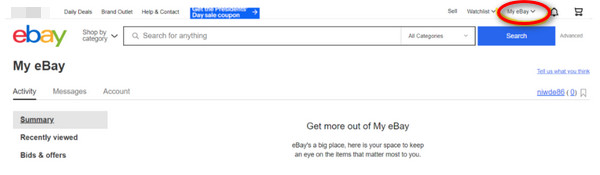
ขั้นตอนที่ 2.ที่มุมขวาบนของรูปโปรไฟล์ คุณจะเห็นไอคอน "ดินสอ" คลิกที่มันแล้วคลิก "เปลี่ยนรูปภาพ" ตอนนี้ จากโฟลเดอร์บนพีซีของคุณ ให้เลือกหนึ่งภาพเพื่อเป็นรูปโปรไฟล์ eBay ของคุณ คลิก "เปิด" จากนั้นรอให้อัพโหลด คลิก "เสร็จสิ้นการแก้ไข" เมื่อเสร็จแล้ว
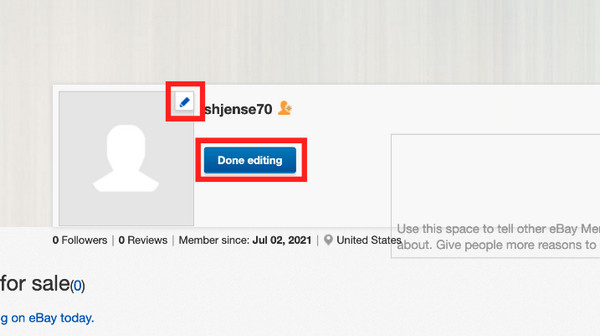
จะเปลี่ยนรูปภาพโปรไฟล์ eBay บนมือถือได้อย่างไร
เนื่องจากคุณไม่สามารถเปลี่ยนโปรไฟล์ eBay บนแอปมือถือได้ คุณจึงควรไปที่เวอร์ชันเบราว์เซอร์เพื่อดำเนินการนี้
ขั้นตอนที่ 1.เปิด "Chrome" หรือ "Safari" บนอุปกรณ์มือถือของคุณ จากนั้นค้นหาหน้าอย่างเป็นทางการของ eBay แตะที่ไอคอน "เมนู" จากนั้นเข้าสู่ระบบบัญชี eBay ของคุณ คลิกไอคอน "โปรไฟล์" จากนั้นกรอกข้อมูลในช่องที่จำเป็น หลังจากนั้นแตะ "ดำเนินการต่อ" จากนั้นเลือก "บัญชี"
ขั้นตอนที่ 2.เข้าสู่ส่วน "ข้อมูลส่วนบุคคล" ซึ่งคุณจะต้องลงชื่อเข้าใช้รายละเอียดให้ครบถ้วน ค้นหา "จุดแนวตั้งสามจุด" จากนั้นเลือก "ไซต์เดสก์ท็อป" รวมถึงตัวเลือกอื่นๆ เพื่อโหลดเวอร์ชันเดสก์ท็อป
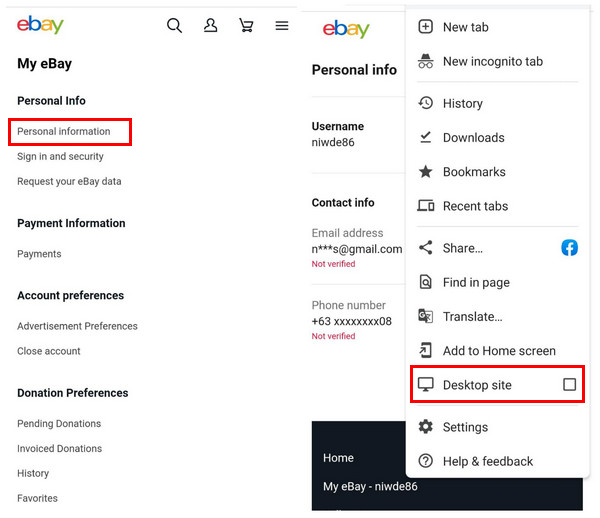
ขั้นตอนที่ 3เข้าสู่บัญชีของคุณเพื่อเข้าสู่หน้าหลักของอีเบย์ ค้นหาชื่อของคุณบนเพจ จากนั้นเลือกตัวเลือก "แก้ไขโปรไฟล์" จากนั้นแตะไอคอน "ดินสอ" ที่ด้านซ้ายบนของโปรไฟล์เริ่มต้นเพื่ออัปโหลดภาพจากโทรศัพท์ของคุณ แตะ "เสร็จสิ้นการแก้ไข" เมื่อเสร็จสิ้น ตอนนี้คุณได้เปลี่ยนรูปโปรไฟล์ eBay ของคุณเรียบร้อยแล้ว!
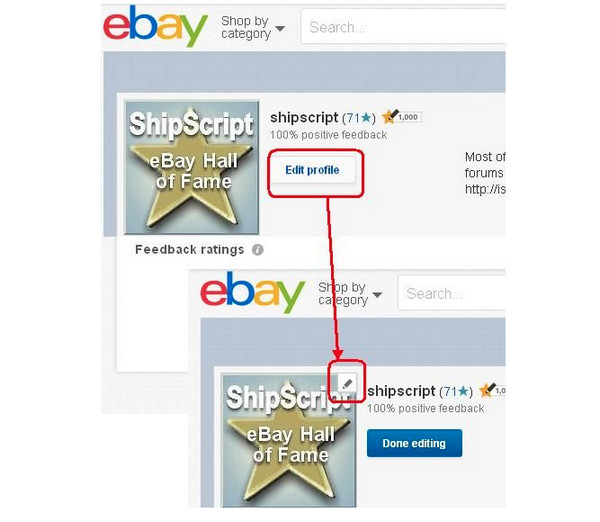
ส่วนที่ 2: เคล็ดลับที่แนะนำในการปรับแต่งรูปโปรไฟล์ eBay ของคุณ
หลังจากเรียนรู้วิธีเพิ่มและเปลี่ยนรูปโปรไฟล์บน eBay แล้ว ต่อไปนี้เป็นเคล็ดลับมากมายในการปรับแต่งรูปภาพและสร้างรูปโปรไฟล์ eBay ที่ดี นี่คือสิ่งแรกที่ผู้ซื้อจะสังเกตเห็นในบัญชี eBay ของคุณ ดังนั้นจึงจำเป็นต้องมีรูปโปรไฟล์ที่ดีที่สุดอย่างไม่ต้องสงสัย ในกรณีนี้ ให้พิจารณาคำแนะนำที่ระบุไว้เพื่อช่วยคุณเลือกรูปโปรไฟล์ eBay ที่น่าทึ่งของคุณ
- ใช้รูปถ่ายที่เพิ่งถ่ายไว้เนื่องจากคุณจะอัปเดตบัญชี eBay ของคุณ ดังนั้นอย่าลืมอัปเดตด้วยรูปใหม่
- ในรูปโปรไฟล์ที่คุณเลือก สิ่งสำคัญคือคุณต้องสวมเสื้อผ้าที่ดูดี การรักษาภาพถ่ายของคุณให้เป็นมืออาชีพก็มีความสำคัญเช่นกันในการทำให้เพจของคุณดูน่าเชื่อถือมากขึ้น ผู้ขายบางรายใช้พื้นหลังสีขาวล้วน
- แสดงรอยยิ้มที่จริงใจที่สุดของคุณบนภาพที่คุณเลือกเป็นรูปโปรไฟล์ eBay ของคุณ คุณมีอิสระที่จะแสดงใบหน้าที่มีความสุขของคุณเนื่องจากนี่คือโปรไฟล์ที่เรากำลังพูดถึง
- ลองใช้แอปพลิเคชันแก้ไขเพื่อแก้ไขรูปภาพเพิ่มเติม คุณสามารถเพิ่มฟิลเตอร์ ปรับความสว่างและคอนทราสต์ และปรับปรุงรายละเอียดได้
- โปรดหลีกเลี่ยงการสวมแว่นกันแดดหรือเพิ่มเครื่องประดับและวัตถุอื่น ๆ ที่ไม่เกี่ยวข้องกับรูปโปรไฟล์ของคุณ ตรวจสอบให้แน่ใจว่าคุณอยู่ตรงกลางภาพ
- นอกเหนือจากรูปภาพของคุณแล้ว ให้พิจารณาใช้โลโก้แบรนด์ของคุณเป็นรูปโปรไฟล์ eBay ของคุณ เลือกสิ่งที่จะใช้ได้ทั้งกับกรอบสี่เหลี่ยมและกรอบวงกลม
- หลังจากแก้ไข ให้บันทึกเป็น JPEG, PNG, GIF, TIFF หรือ BIMP ซึ่งเป็นรูปแบบที่ดีที่สุดที่จะใช้ในรูปโปรไฟล์ eBay
หากคุณต้องการความช่วยเหลือในการบันทึกภาพของคุณเป็นรูปแบบใดรูปแบบหนึ่งเหล่านี้ และมีภาพถ่ายที่ไม่อยู่ในรูปแบบเหล่านี้อยู่แล้ว ให้แปลงเป็น โปรแกรมแปลงรูปภาพ AnyRec ฟรี. เป็นตัวแปลงออนไลน์ที่รองรับ JPG, PNG และ GIF แม้ว่าคุณจะมีภาพหลายภาพที่จะแปลง เครื่องมือนี้จะแปลงภาพเหล่านั้นพร้อมกันในไม่กี่วินาที ลายน้ำนั้นฟรี และไม่จำเป็นต้องลงทะเบียน นอกเหนือจากนั้น เมื่อเปรียบเทียบกับเครื่องมือออนไลน์อื่น ๆ คุณสามารถคาดหวังถึงความเร็วที่รวดเร็วและยังคงได้ภาพเอาท์พุตคุณภาพสูงโดยไม่ต้อง การลดขนาดภาพ.
ส่วนที่ 3: คำถามที่พบบ่อยเกี่ยวกับวิธีเพิ่ม/เปลี่ยนรูปโปรไฟล์ eBay
-
ฉันสามารถอัพเดตรูปโปรไฟล์ eBay ของฉันได้ตลอดเวลาหรือไม่
ใช่. การเปลี่ยนรูปภาพของคุณบน eBay ไม่มีขีดจำกัด อย่างไรก็ตาม ทุกครั้งที่คุณเปลี่ยน ต้องแน่ใจว่าเป็นภาพถ่ายล่าสุดและเป็นมืออาชีพ
-
สามารถเปลี่ยนรูปโปรไฟล์ eBay ได้โดยตรงบนแอพมือถือหรือไม่
ไม่ ไม่มีวิธีที่เป็นทางการในการเปลี่ยนแปลงโดยใช้แอปพลิเคชันบนมือถือ ขณะนี้ คุณสามารถเปลี่ยนรูปโปรไฟล์ของคุณบน eBay ผ่านทางเว็บไซต์เท่านั้น
-
เหตุใดฉันจึงเปลี่ยนรูปโปรไฟล์ eBay ของฉันไม่ได้
คุณไม่สามารถอัปโหลดรูปภาพที่คุณต้องการใช้เป็นโปรไฟล์ของคุณได้หากการเชื่อมต่ออินเทอร์เน็ตไม่เสถียร หรือคุณกำลังพยายามเปลี่ยนรูปโปรไฟล์ในแอปพลิเคชันมือถือ
-
มีข้อจำกัดในการเปลี่ยนรูปโปรไฟล์ eBay หรือไม่?
ข้อจำกัดเพียงอย่างเดียวคือคุณไม่สามารถเปลี่ยนรูปโปรไฟล์ของคุณบนแอปพลิเคชันบนมือถือได้ และมีข้อกำหนดบางอย่างที่จำเป็น เช่น รูปแบบ ซึ่งเป็น JPEG
-
ขนาดรูปภาพโปรไฟล์ eBay ที่แนะนำคือเท่าไร?
รูปโปรไฟล์ควรมีขนาด 150 x 150 พิกเซล สำหรับขนาดปก รูปภาพจะต้องมีขนาด 1200 x 700 พิกเซล และสำหรับภาพถ่ายผลิตภัณฑ์ควรมีขนาด 800 ถึง 1600 พิกเซล
บทสรุป
โปรดใช้เคล็ดลับในการเปลี่ยนรูปโปรไฟล์ eBay ของคุณ จากนั้นทำตามคำแนะนำในการเปลี่ยนรูปภาพบนคอมพิวเตอร์และอุปกรณ์เคลื่อนที่ เคล็ดลับที่แนะนำคือรูปแบบที่ต้องการใน eBay อย่าลืมเข้าไปที่ โปรแกรมแปลงรูปภาพ AnyRec ฟรี เพื่อแปลงรูปแบบไฟล์ที่ไม่รองรับเป็น JPG, PNG และ GIF จากนั้น คุณก็สามารถเริ่มเปลี่ยนรูปโปรไฟล์ eBay ของคุณได้เลย
